Cómo configurar las bombillas/enchufes/interruptores inteligentes de TP-Link en la aplicación Deco
Desde el firmware 1.6.0 o versiones posteriores, hemos agregado la función para configurar las bombillas/enchufes/interruptores inteligentes de TP-Link directamente a través de la aplicación Deco.
Aquí tomamos el Deco M5 como ejemplo y, a continuación, se detallan los pasos de configuración.
Nota: asegúrese de que su aplicación Deco también esté actualizada a la última versión.
Paso 1. Conecte su teléfono al Wi-Fi de Deco, abra la aplicación Deco, vaya a la página Red y toque la sección Hogar inteligente .
Toque el ícono "+" en la esquina superior derecha y haga clic en Agregar dispositivo inteligente .
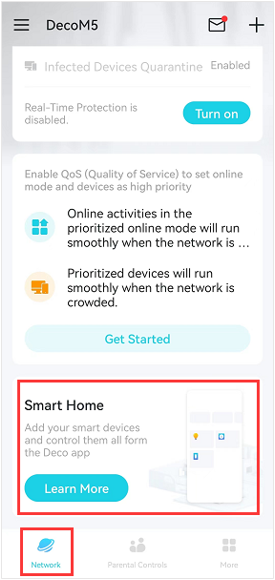
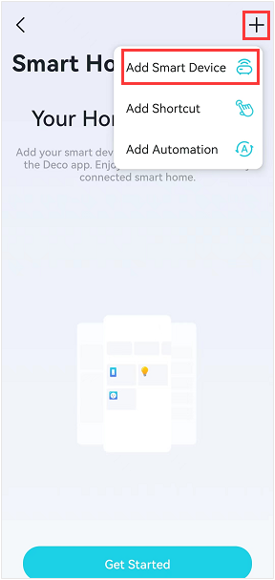
Paso 2. Toque TP-Link y luego seleccione los dispositivos inteligentes que desea configurar.
Aquí tomamos el KP115 como ejemplo.
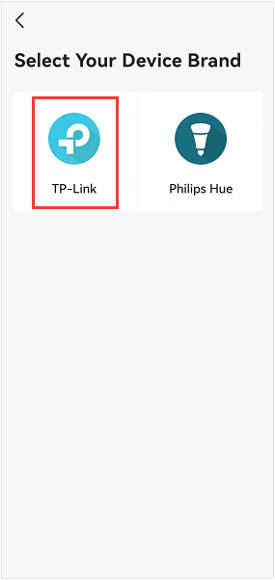
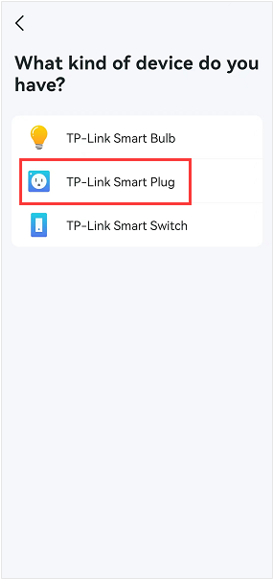
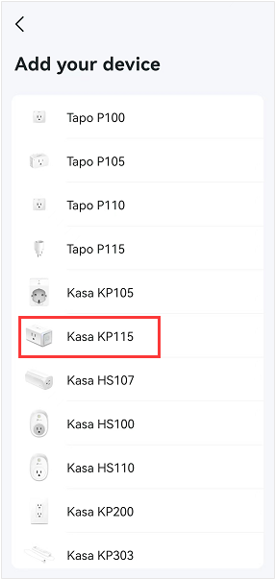
Paso 3. Encienda el KP115 y espere a que la luz Wi-Fi parpadee en naranja y azul, luego vaya a Siguiente .
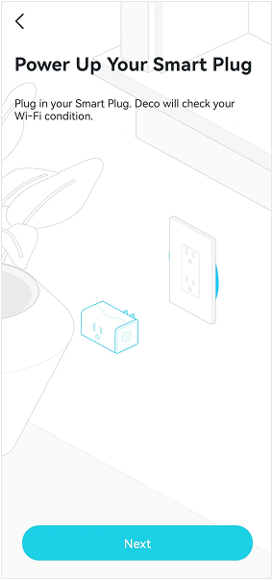
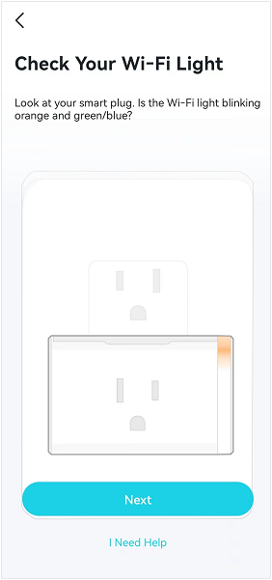
Paso 4. Vaya a la página Configuración> Wi-Fi en su teléfono para conectarlo al SSID predeterminado del enchufe inteligente KP115, luego regrese a la aplicación Deco y haga clic en "Ya estoy conectado" .
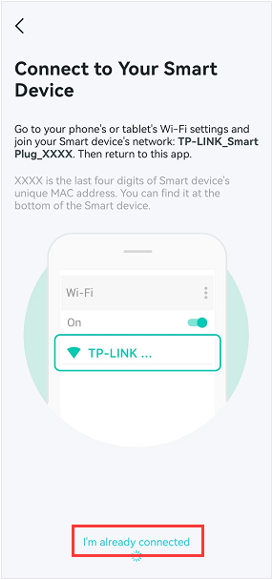
Paso 5. Deco buscará el enchufe inteligente y el enchufe inteligente se conectará a la red Wi-Fi de Deco. Una vez que el enchufe inteligente esté conectado, deco emparejará el enchufe inteligente.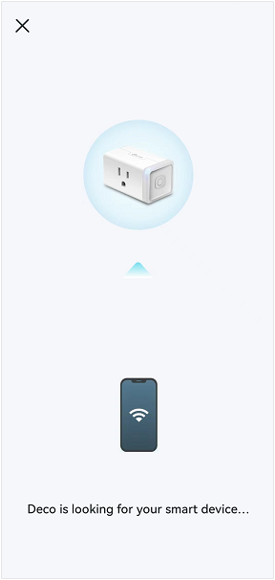
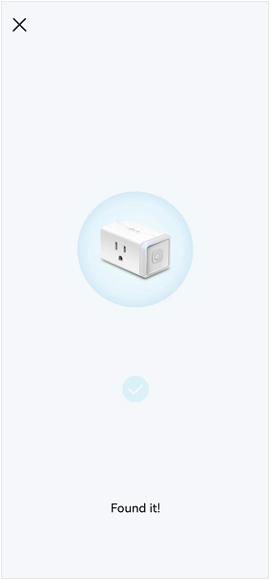
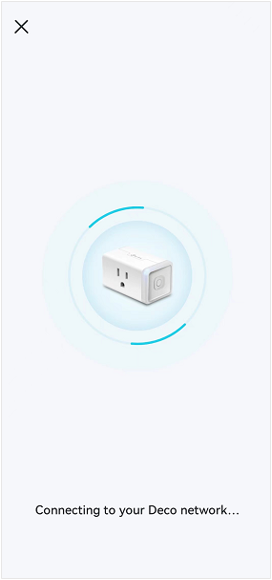
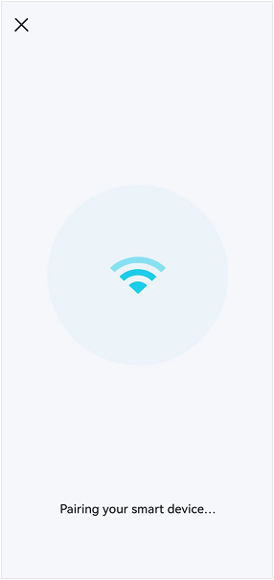
Paso 6. Asigne un nombre al enchufe inteligente y elija una ubicación para él, luego haga clic en Siguiente para aplicar la configuración y finalizar la configuración.
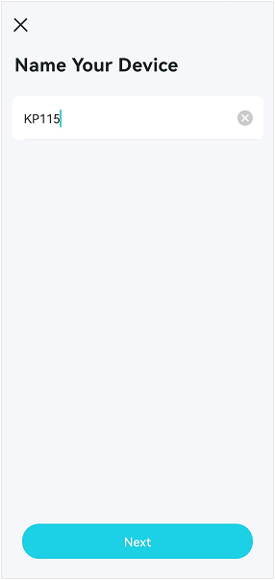
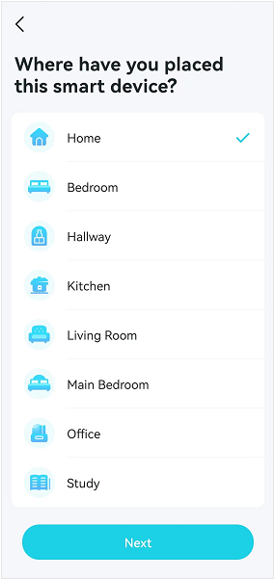
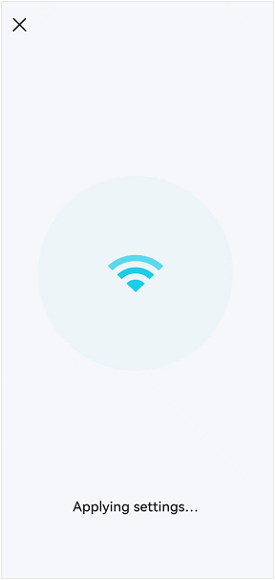
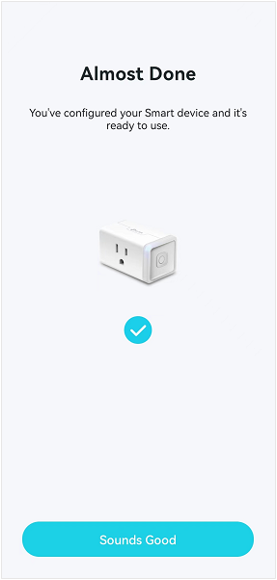
Paso 7. Luego verá y administrará el enchufe inteligente en la página de inicio inteligente.
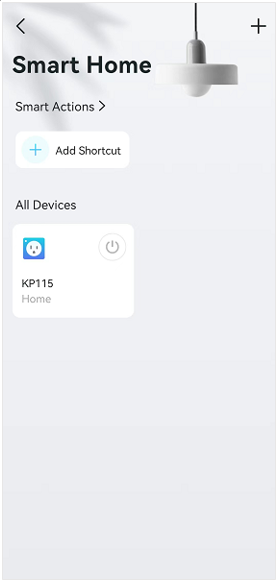
¿Es útil esta faq?
Sus comentarios nos ayudan a mejorar este sitio.